Čak i ako ste čvrsto ukorijenjeni u Apple ekosustav, još uvijek postoje sjajne (a ponekad i bolje) opcije za različite aplikacije i usluge. Najbolji primjer za to su usluge streaminga glazbe. Od Spotifyja do Amazon Musica i TIDAL-a, postoji mnogo izbora za odabir, ali svi oni imaju svoje prednosti i nedostatke.
Jedna od najvećih prednosti korištenja usluge streaminga glazbe s vašim Apple Watchom je mogućnost da ostavite svoj iPhone kada krenete trčati. Jednostavno uparite AirPods ili druge slušalice s Apple Watchom, pokrenite svoju omiljenu listu za reprodukciju za vježbanje i krenite na stazu. Za neke aplikacije kao što su Spotify i Apple Music, ovaj je postupak dovoljno jednostavan. No, postoje i druge aplikacije za strujanje glazbe s kojima se nije tako lako nositi kada je u pitanju slušanje glazbe.
Sadržaj
- Povezano čitanje
- Što je Amazon Music?
- Kako koristiti Amazon Music na Apple Watchu
-
Zaključak
- Vezane objave:
Povezano čitanje
- Konfigurirajte svoj Sonos za reprodukciju Apple Music putem Alexa
- Kako omogućiti prostorni zvuk u Apple Musicu
- Kako preuzeti Spotify pjesme na svoj Apple Watch
- Koristite AirPods za Spotify? Dobijte najbolji zvuk pomoću ovih savjeta
- Kako otključati iPhone s Apple Watchom
Što je Amazon Music?
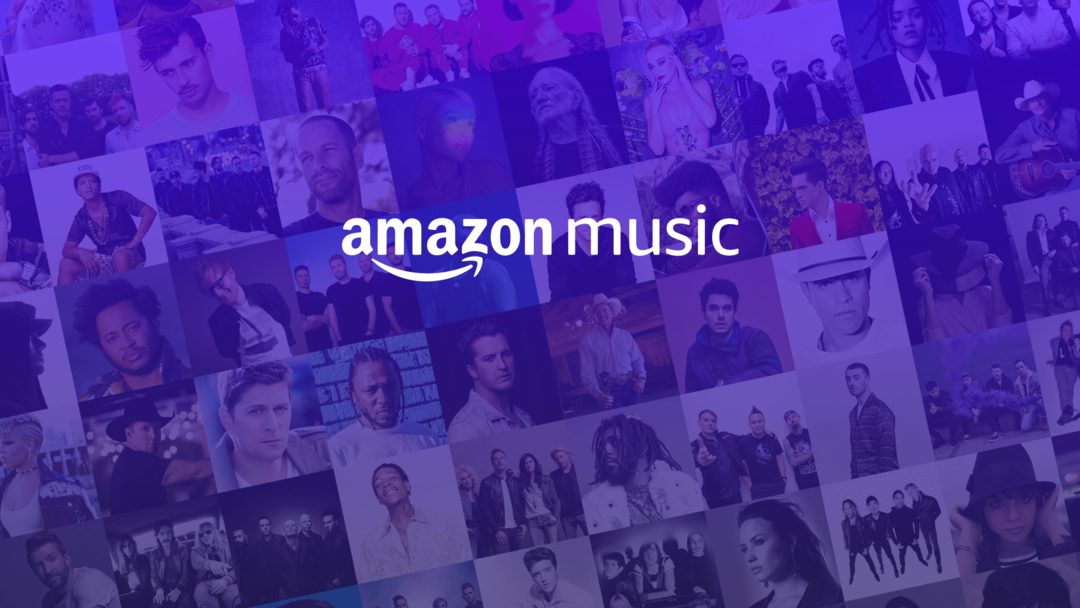
Amazon Music je samostalna usluga za streaming glazbe iz Amazona koja je pokrenuta još 2007. godine. Od tada je doživio mnoge transformacije, zajedno s dodavanjem različitih razina pretplate kako bi odgovarao vašim potrebama.
- Amazon Music Free – Osnovni nivo dostupan svima. Podržano oglasima, ali ograničeno u smislu veličine biblioteke jer su dostupne samo "tisuće" pjesama.
- Amazon Prime Music – Pristup preko 2 milijuna pjesama, zajedno s tisućama popisa pjesama i postaja. Uključeno u vašu pretplatu na Amazon Prime. Ali ograničeno na samo jedan uređaj u isto vrijeme.
- Amazon Music Unlimited – Pristup preko 50 milijuna pjesama. Tu su i dodaci za one koji žele uživati u Hi-Fi glazbi. Unatoč tome što je usluga pretplate, možete uživati u popustima ako ste pretplatnik na Prime.
Kao što možete vidjeti iz različitih razina, postoje opcije za svaku potrebu čak i ako samo želite vidjeti što Amazon Music ima za ponuditi. No, bez obzira koji odaberete, možete nastaviti ako želite koristiti Amazon Music na Apple Watchu.
Kako koristiti Amazon Music na Apple Watchu
Za razliku od Spotifyja i Apple Musica, ne postoji posebna aplikacija Amazon Music za Apple Watch. Ovo je jedna od potencijalnih frustracija, pogotovo ako ste se posvetili korištenju Amazonove usluge za streaming glazbe. Međutim, čak i ako ste prošli i izradili vlastiti skup popisa za reprodukciju, i dalje ih možete sinkronizirati sa svojim Apple Watchom. Ali da biste to učinili, prvo morate poduzeti nekoliko dodatnih koraka.
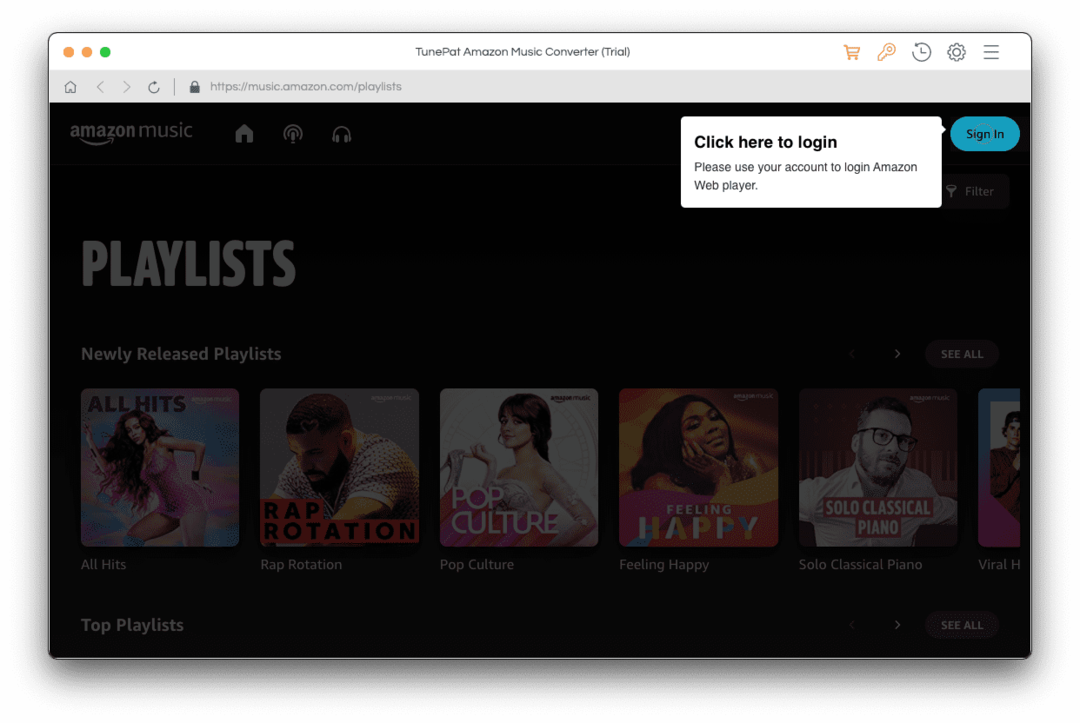
- Krećite se i preuzimajte Amazon Music Downloader s vašeg Mac ili Windows računala.
- Instalirajte Downloader na svoj Mac i stavite ga u mapu Aplikacije.
- Nakon instalacije, otvorite aplikaciju i prijavite se na svoj Amazon račun.
- Kliknite na Postavke ikona zupčanika u gornjem desnom kutu.
- Pod, ispod Izlazni format, Odaberi MP3.
- Pod, ispod Kvaliteta izlaza, Odaberi 256 gbps.
- Kliknite na u redu gumb za spremanje promjena.
- Na glavnom zaslonu odaberite pjesme koje želite preuzeti.
- Kliknite na Dodati dugme.
- Provjerite odabrane pjesme i popise pjesama, a zatim kliknite Pretvoriti.
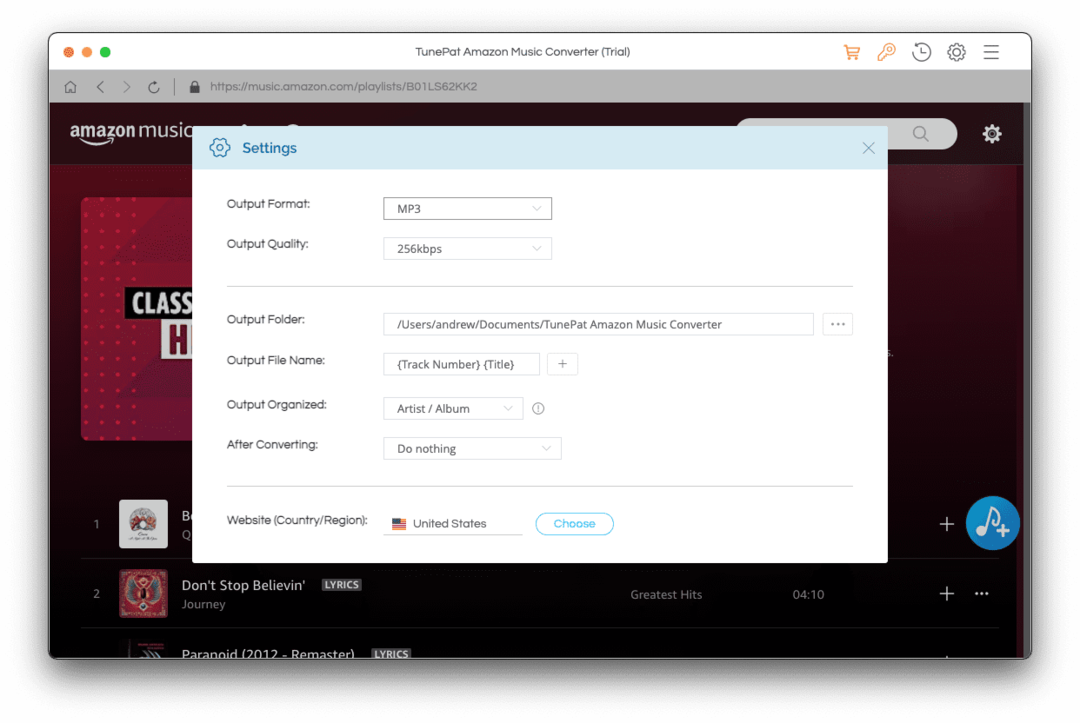
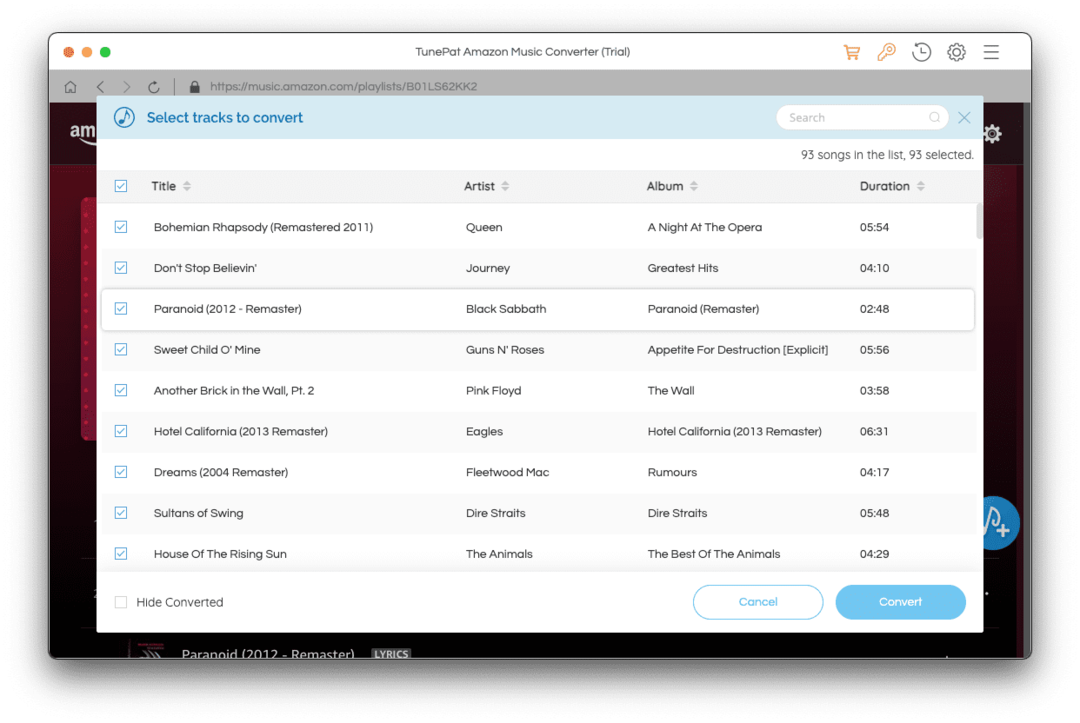
Sada kada su pjesme preuzete i pretvorene u MP3 za Apple Watch, prvo ćete ih morati dodati u svoju Apple Music biblioteku.
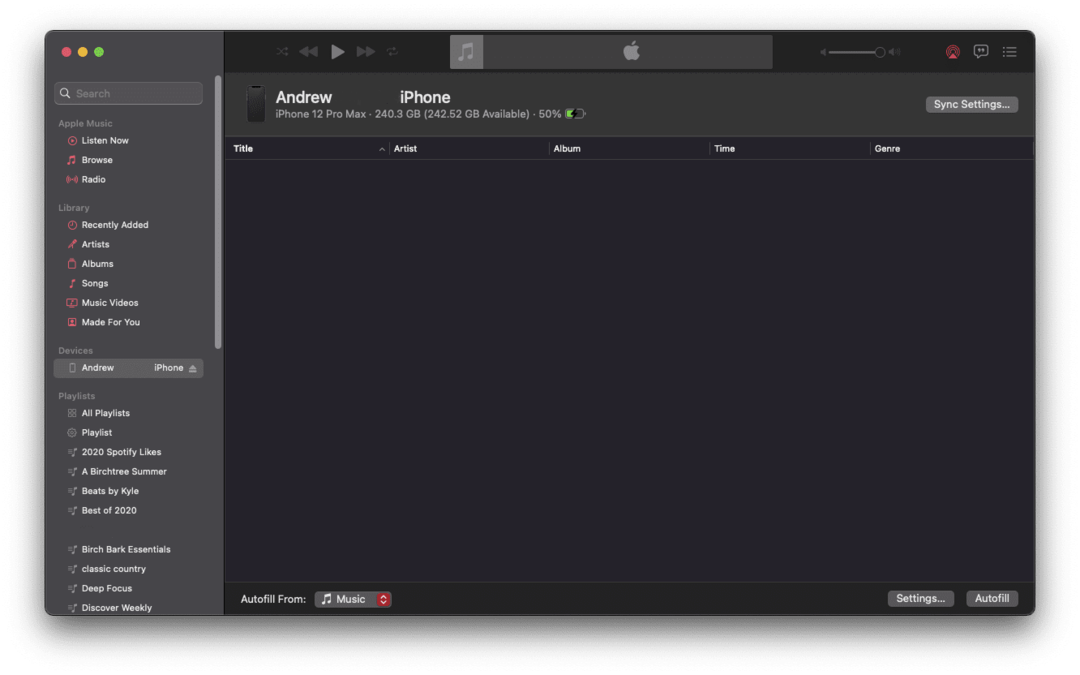
- Spojite svoj iPhone na Mac.
- Otvorite aplikaciju Apple Music na svom Macu.
- Pod, ispod Uređaji, odaberite naziv svog iPhonea.
- U traci izbornika kliknite Datoteka > Uvoz.
- Pronađite pjesmu koja je konvertirana.
- Dodajte pjesmu na svoj iPhone.
Još samo jedan niz koraka, a zatim možete početi koristiti Amazon Music s Apple Watchom.
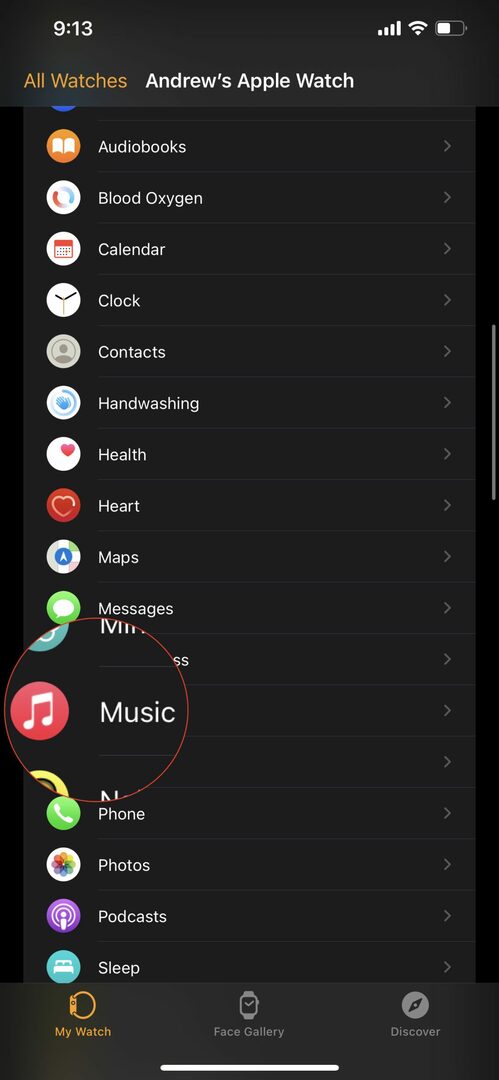
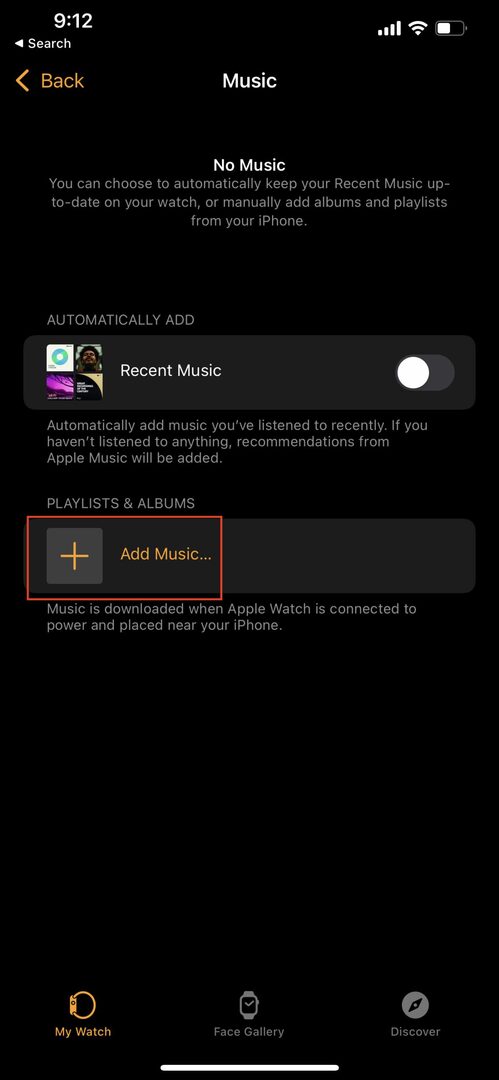
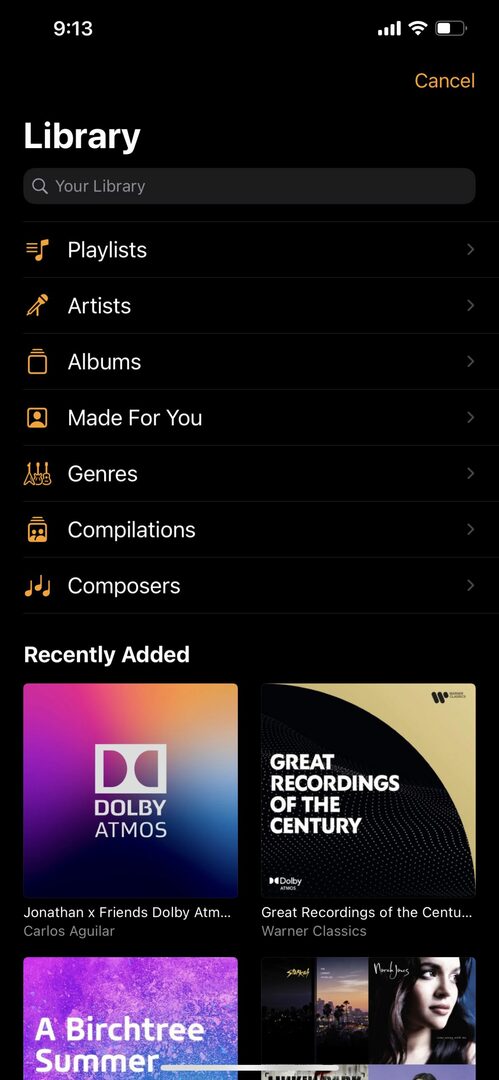
- Stavite svoj Apple Watch na punjač ili ga priključite na računalo.
- Na svom iPhoneu otvorite Gledati app.
- Dodirnite Moj sat kartica na dnu.
- Pomaknite se prema dolje i odaberite glazba, muzika.
- Dodirnite Dodaj glazbu gumb ispod Popisi za reprodukciju i albumi.
- Dodajte pjesme koje ste preuzeli na svoj iPhone.
Nakon što su pjesme dodane, možete upariti svoje omiljene Bluetooth slušalice s Apple Watchom i početi slušati. Jedina razlika je u tome što ćete se umjesto korištenja aplikacije Amazon Music i dalje morati osloniti na Apple Music za reprodukciju ovih pjesama.
Zaključak
Iskreno, koraci čine da izgleda mnogo teže nego što zapravo jest. Međutim, postoji još samo jedna kvaka na koju morate biti svjesni kada idete ovom rutom. Ako želite preuzeti pjesme da biste koristili Amazon Music s Apple Watchom, morat ćete koristiti Music Downloader. Na webu su dostupne različite opcije, ali verzija koju smo koristili u ovom vodiču ograničena je na mogućnost preuzimanja samo tri pjesme istovremeno uz besplatnu probnu verziju.
Ako želite otključati mogućnost preuzimanja svih svojih pjesama s Amazon Musica, morat ćete platiti samu aplikaciju. No kada je to učinjeno, slobodni ste kod kuće i možete preuzeti i koristiti Amazon Music uz Apple Watch. Javite nam ako naiđete na bilo kakve probleme tijekom procesa!
Andrew je slobodni pisac sa istočne obale SAD-a.
Tijekom godina pisao je za razne stranice, uključujući iMore, Android Central, Phandroid i nekoliko drugih. Sada provodi dane radeći za tvrtku za klimatizaciju, ventilaciju, klimatizaciju, dok noću radi kao slobodni pisac.